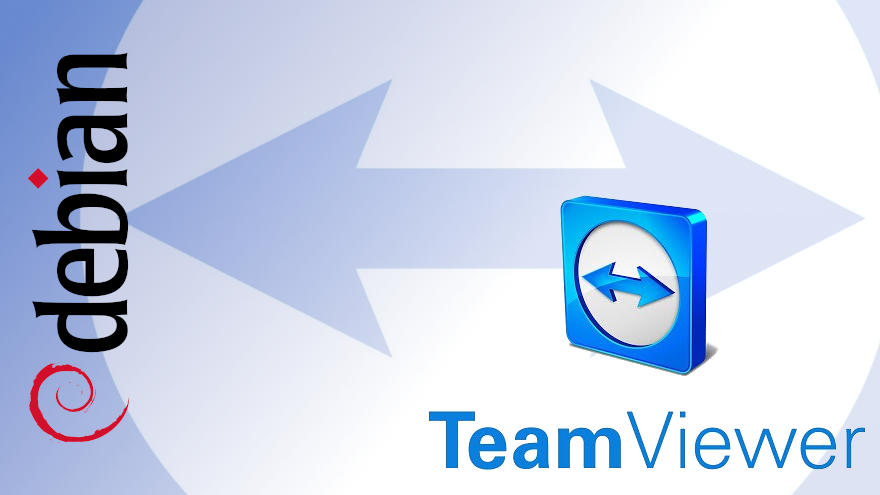En esta entrada veremos cómo instalar TeamViewer en Debian 9 Stretch paso a paso, de modo que puedas conectar a otros sistemas para manejarlos, o prestar o recibir soporte, gracias a esta potente aplicación.
Tabla de contenidos
Antes de instalar TeamViewer en Debian 9 Stretch
Si quieres seguir esta guía de instalación de TeamViewer en Debian 9 Stretch debes satisfacer al menos los siguientes requisitos básicos:
- Una máquina Debian 9 Stretch actualizada, con entorno gráfico.
- El paquete dirmngr.
- Un usuario con permisos de sudo.
- Conexión a Internet.
También sería interesante disponer de otra máquina en red con TeamViewer para realizar pruebas de conexión y funcionamiento.
Cómo configurar el repositorio de oficial de TeamViewer
Vamos a instalar TeamViewer en Debian 9 Stretch desde el repositorio oficial de la aplicación, por lo que debemos preparar y configurar dicho repositorio en el sistema.
Empezaremos instalando la clave pública para comprobar las firmas de los paquetes del repositorio oficial de TeamViewer para Debian 9:
~$ sudo apt-key adv --keyserver keyserver.ubuntu.com --recv-keys C5E224500C1289C0
Continuamos con la creación de un archivo para el repositorio:
~$ sudo nano /etc/apt/sources.list.d/teamviewer.list
El contenido del archivo será la siguiente línea:
deb http://linux.teamviewer.com/deb/ stable main
Guardamos y cerramos el archivo, y actualizamos las listas de paquetes, que ahora incluirán además los del repositorio de TeamViewer:
~$ sudo apt update
Cómo instalar TeamViewer en Debian 9 Stretch
Para instalar TeamViewer en Debian 9 Stretch bastará con obtener el paquete teamviewer usando apt:
~$ sudo apt install -y teamviewer
Se descargará e instalará TeamViewer junto con sus dependencias, aunque durante el proceso el instalador nos avisa de que el paquete incluye una versión actualizada del archivo del repositorio, ofreciéndonos conservar el arhivo original o sustituirlo por el nuevo:
...
Fichero de configuración `/etc/apt/sources.list.d/teamviewer.list'
==> Fichero en el sistema creado por usted o por algún script.
==> Fichero también en el paquete.
¿Qué quisiera hacer al respecto? Sus opciones son:
Y o I : instalar la versión del desarrollador del paquete
N o O : conservar la versión que tiene instalada actualmente
D : mostrar las diferencias entre versiones
Z : ejecutar un intérprete de órdenes para examinar la situación
La acción por omisión es conservar la versión actual.
*** teamviewer.list (Y/I/N/O/D/Z) [por omisión=N] ? y
Es buena idea actualizarlo, así que contestamos con «y«.
Cómo trabajar con TeamViewer en Debian 9 Stretch
Una vez instalado TeamViewer en el sistema, buscaremos el lanzador en el entorno gráfico que usemos en Debian 9 Stretch. En este caso usamos Xfce pero el proceso será similar para cualquier otro.
Buscamos en el menú de aplicaciones y en la sección «Internet» aparecerá TeamViewer:
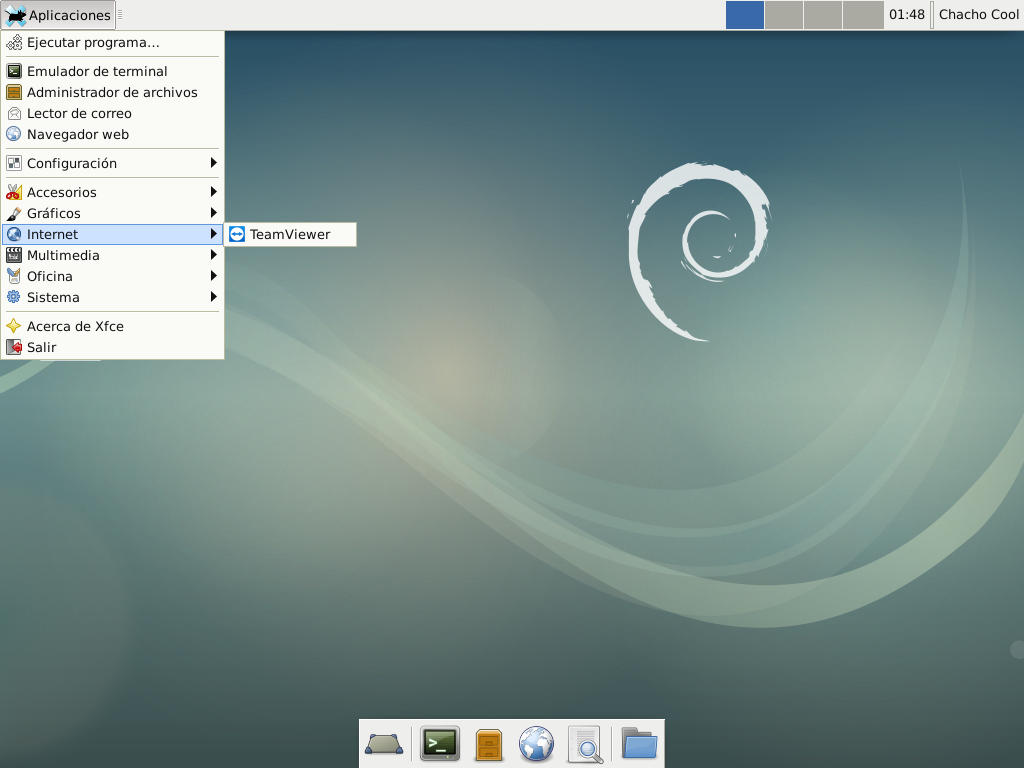
Al abrir por primera vez TeamViewer nos mostrará el acuerdo de licencia para el usuario final:
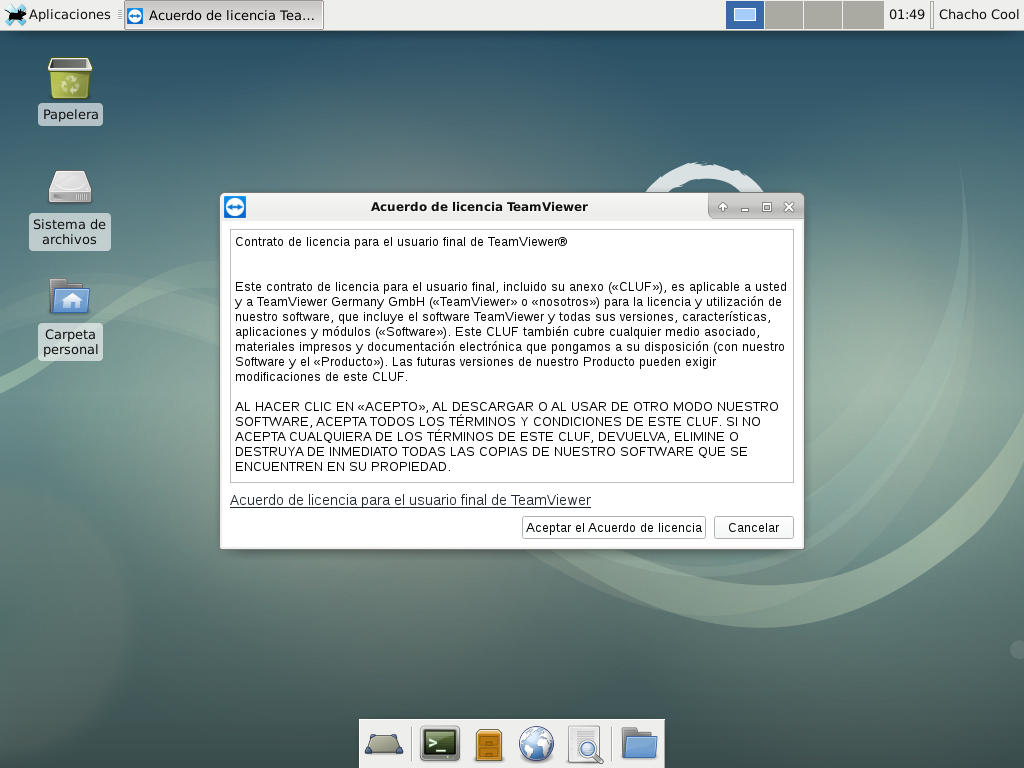
Debemos aceptar expresamente mediante el botón «Aceptar el Acuerdo de licencia» para poder abrir la aplicación.
Una vez abierta la ventana principal de TeamViewer nos mostrará el ID de asociado para esta copia de la aplicación, junto con la contraseña de acceso temporal:
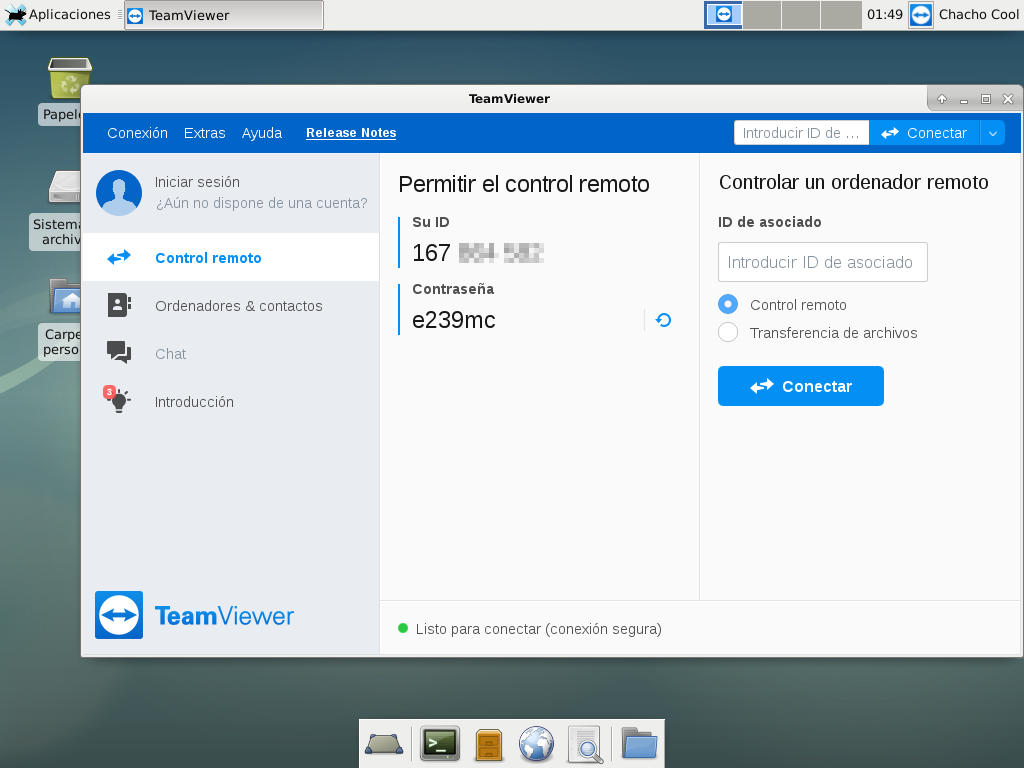
Para conectar remotamente a otra máquina que tenga TeamViewer funcionando, debemos introducir el ID de asociado de dicha máquina remota y pulsar en «Conectar«:
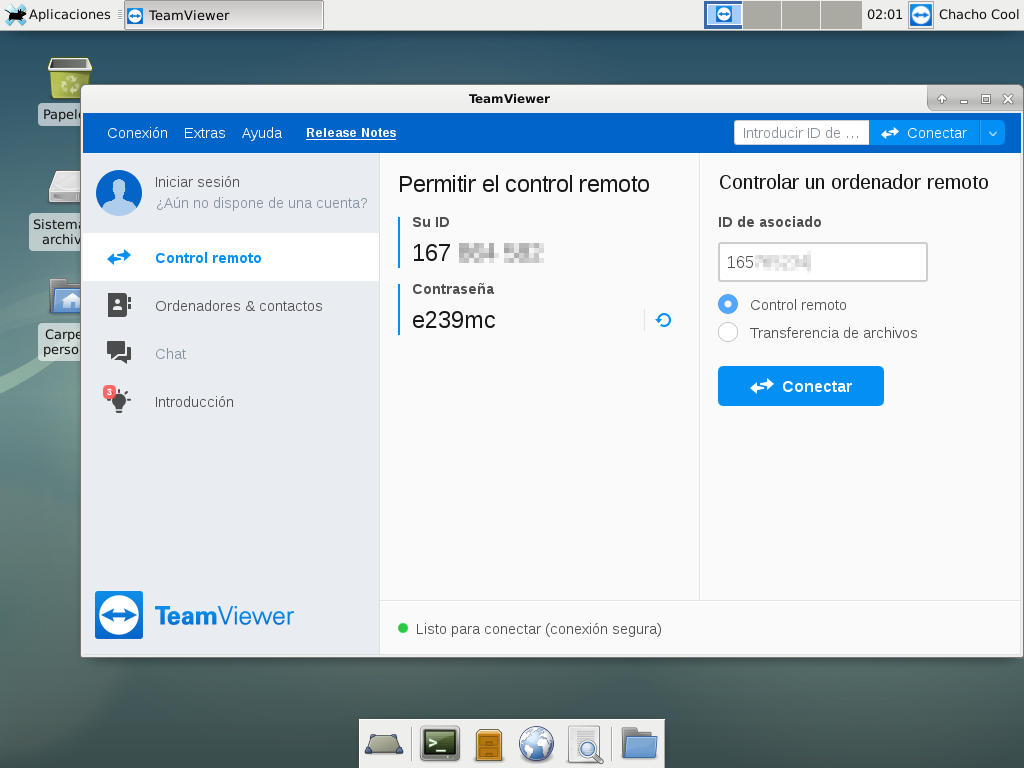
Se nos solicitará la contraseña actual de TeamViewer en la máquina remota, que debemos conocer o nos tiene que facilitar el usuario:
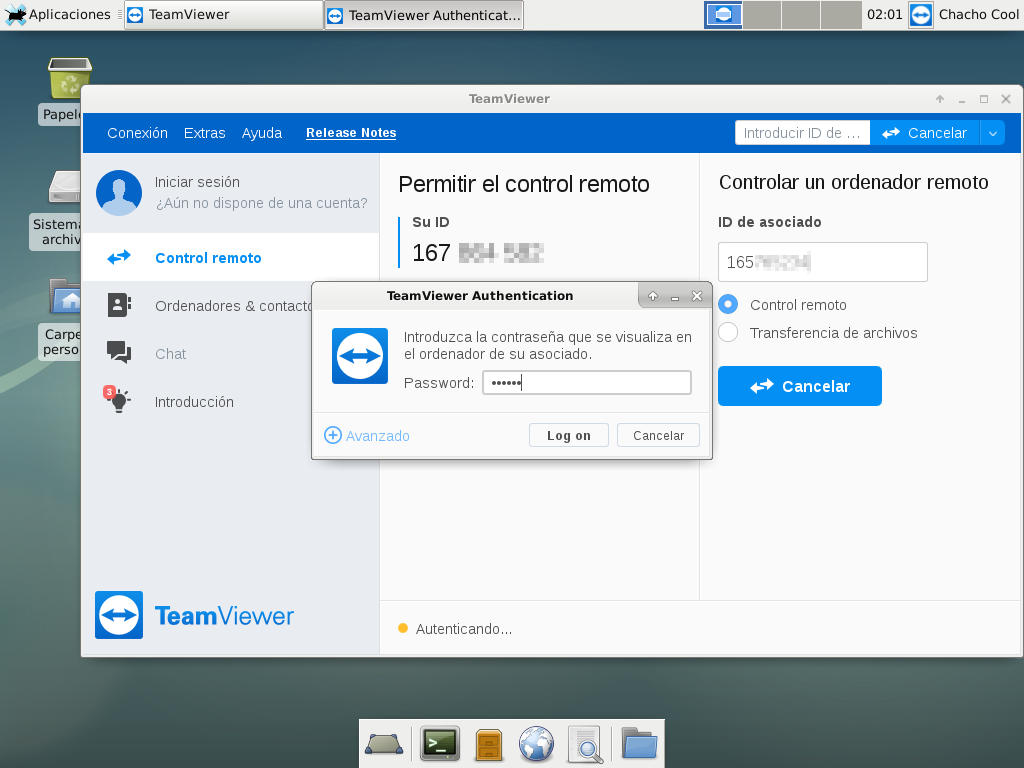
Pulsamos «Log on» y tras unos instantes se abrirá una nueva ventana que mostrará el escritorio de la máquina remota:
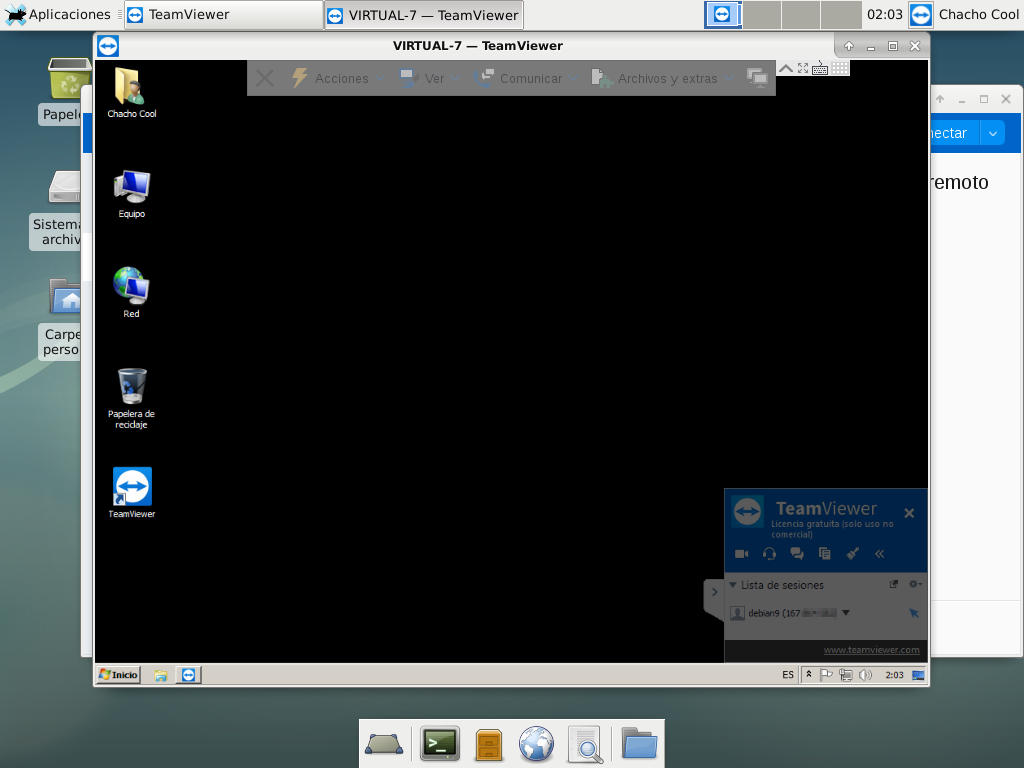
Ya podemos empezar a trabajar sobre el escritorio remoto, comunicarnos con el usuario a través del chat, enviar archivos, etc.
Conclusión
Ahora que sabes cómo instalar TeamViewer en Debian 9 Stretch ya puedes prestar o recibir soporte desde tu sistema, o simplemente trabajar sobre escritorios remotos como si estuvieras sentado físicamente frente a la máquina remota.
Si te han surgido dudas, preguntas, ideas sobre mejoras o actualizaciones, notificaciones de posibles errores, etc., dejar un comentario y lo revisaré lo antes posible.
Y si gracias a esta breve guía de instalación ya puedes trabajar con escritorios remotos, quizás quieras agradecérmelo dejando 1 $ de propina desde PayPal:
O, si te sientes especialmente generoso, invitándome a un café:
¡Gracias!